
In regelmäßigen Abständen müssen auch Serversysteme auf evtl. Probleme untersucht werden, um proaktiv evtl. entstehende Probleme frühzeitig zu erkennen. Auf einem Windows Server haben wir festgestellt, dass in einem Useraccount unter dem Pfad
C:\Users\%USERNAME%
und
C:\Users\%USERNAME%\AppData\Local\Microsoft\Windows
mehrere Gigabytes an unbekannten Dateien abgelegt waren. Es handelt sich, wie Ihr auf der nachfolgenden Abbildung erkennen könnt, um folgende Dateitypen.
UsrClass.dat{1882d6c4-f074-11e7-933a-d067e5ef7cf5}.TM.blf
UsrClass.dat{1882d6c4-f074-11e7-933a-d067e5ef7cf5}.TMContainer00000000000000000001.regtrans.ms
UsrClass.dat{1882d6c4-f074-11e7-933a-d067e5ef7cf5}.TMContainer00000000000000000002.regtrans.ms
UsrClass.dat.LOG1.LOG1
……
Hier nun die Originalabbildung der ungeklärten Dateien.
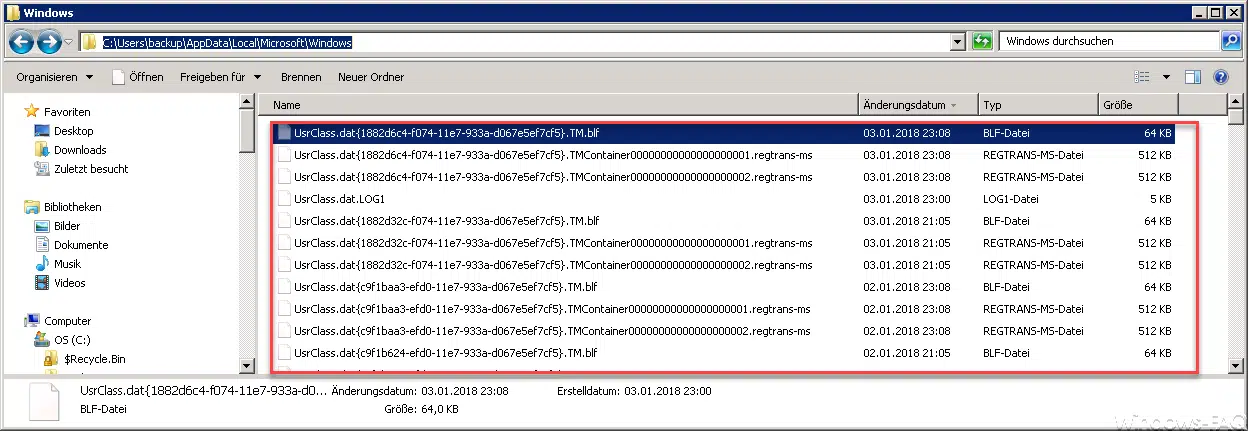
Wie Ihr vielleicht an der rechten Laufleiste des Windows Explorers erkennen könnt, waren insgesamt knapp 5.000 dieser Dateien in diesen beiden Ordnern abgelegt und haben über 8GB Platz belegt. Die Dateien sind an sich nicht besonders groß, aber durch die Menge der Dateien kommen dann doch einige GigaBytes zusammen. Da aber unsere Systempartition deswegen vollläuft, mussten wir klären, ob wir diese Dateien löschen können.
Im Internet lassen sich viele Fragen zu diesen Dateien finden, aber wir haben keine einzige vernünftige Antwort gefunden, was diese REGTRANS-MS und BLF Dateien für einen Sinn haben. Letztendlich sind wir nur über das Erstellungsdatum dann auf die Lösung des Problems gekommen, es sind Dateien, die durch das „Windows Backup“ entstehen. Scheinbar werden jeden Tag auf einem Windows-System, auf dem das Windows Backup aktiv werden, diese REGTRANS und BLF Dateien erzeugt.
Wir haben dann, da wir uns auch nicht sicher waren, ob wir diese Dateien löschen können, am ersten Tag nur einige Dateien dieser Art gelöscht, haben den Server neu gestartet und geschaut, ob der Server irgendwelche Probleme bereitet. Dies war bei uns nicht der Fall, sodass wir die nachfolgenden Tage immer mehr dieser Dateien gelöscht haben, bis wir letztendlich fast die gesamten Dateien gelöscht haben und somit den unnötig belegten Speicherplatz auf der Systempartition wieder freibekommen haben.
ACHTUNG: Bevor Ihr dies auch durchführt, solltet Ihr unbedingt über eine aktuelle Datensicherung eures Servers verfügen. Für evtl. Probleme oder Datenverluste übernehmen wir keinerlei Garantie.
Wenn Ihr an weiteren interessanten Artikeln zum Thema „Dateien“ interessiert seit, so solltet Ihr Euch diese anschauen.
– Verschlüsselte Ransomware Dateien mit einem Tool wieder entschlüsseln
– Öffnen von Dateien und Ordnern im Windows Explorer mit nur einem Klick
– Windows Explorer – Zuletzt verwendete Dateien und Häufig verwendete Ordner
– Wortanzahl im Windows Explorer anzeigen
– Dateiendungen bei bekannten Dateitypen im Windows Explorer einblenden bzw. anzeigen
– ISO-Dateien selber erstellen – Anleitung
– Temporäre Dateien automatisch löschen bei Windows 10
– Versteckte Dateien, Ordner und Laufwerke im Windows Explorer anzeigen
– Was ist eine ISO-Datei und wie funktioniert sie?


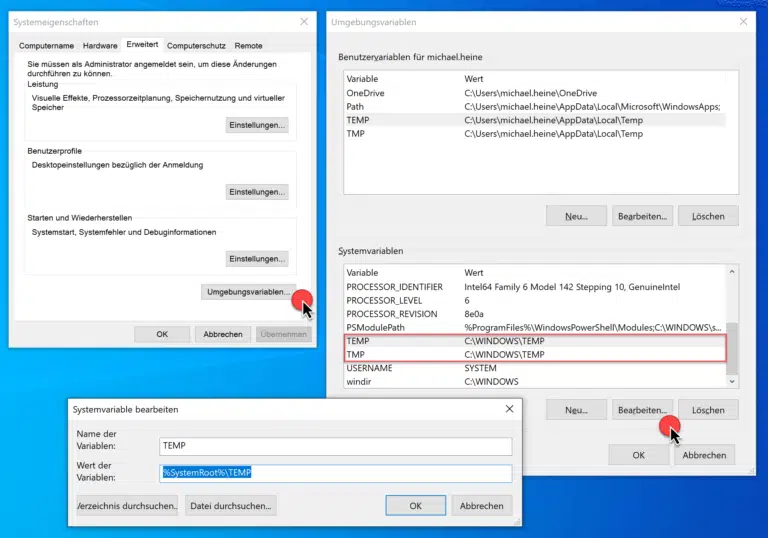

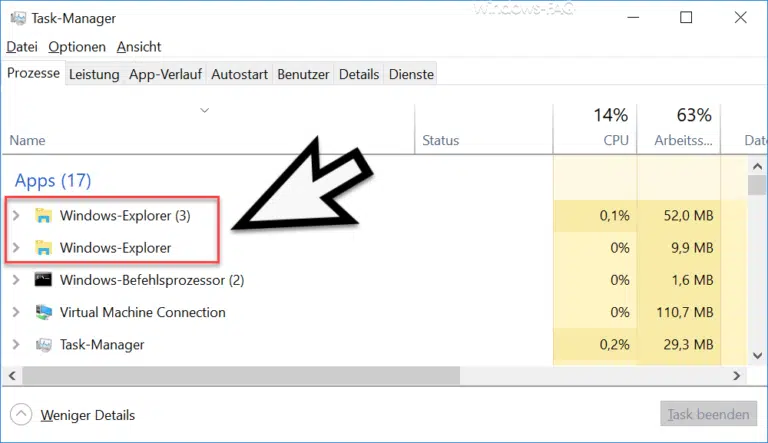


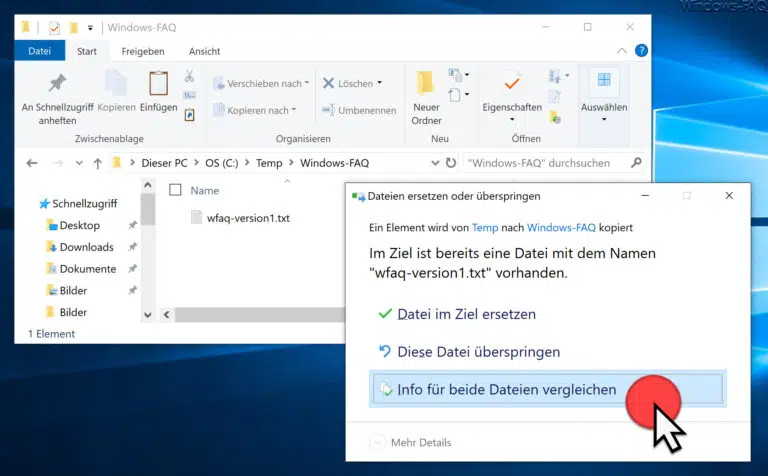
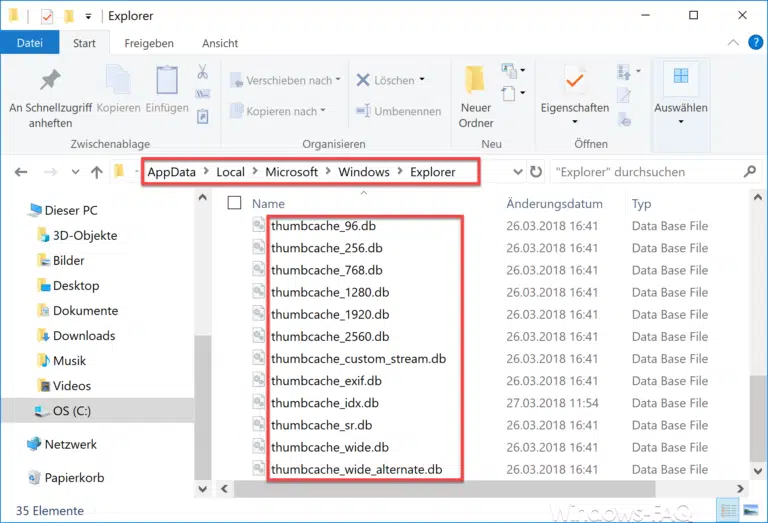

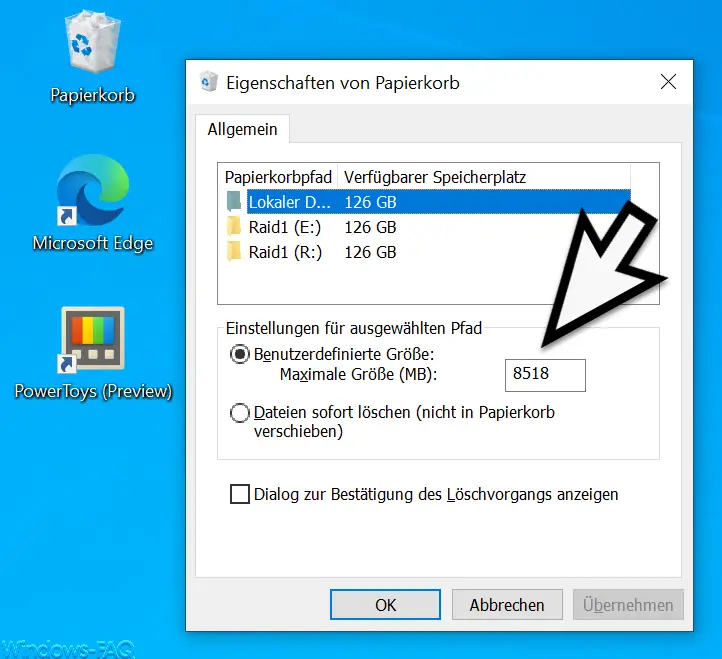
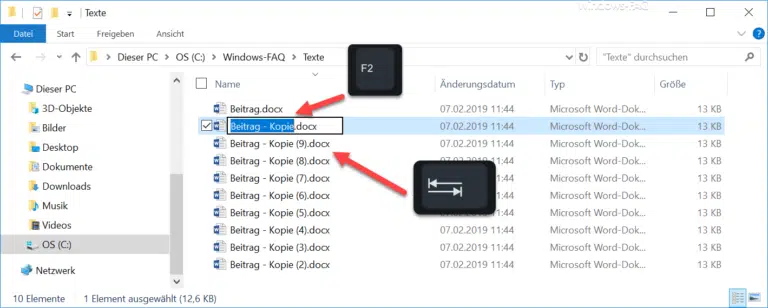

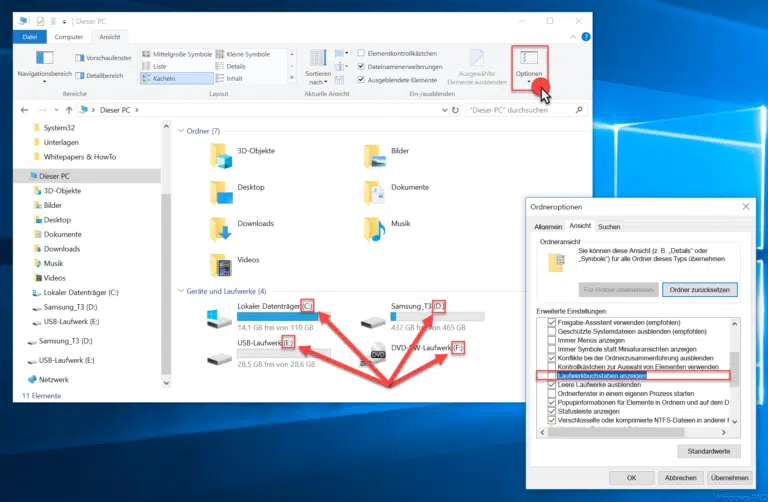
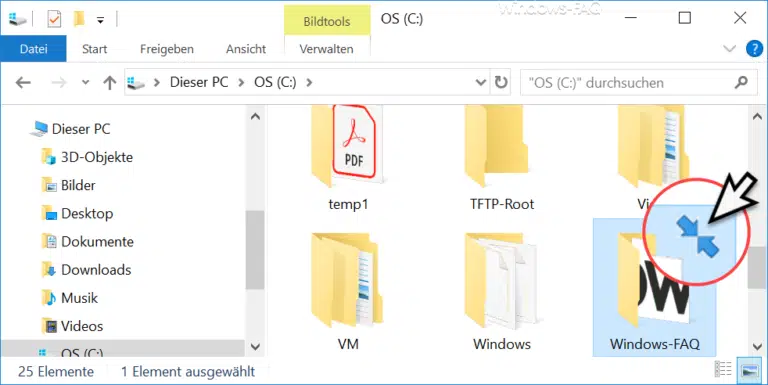

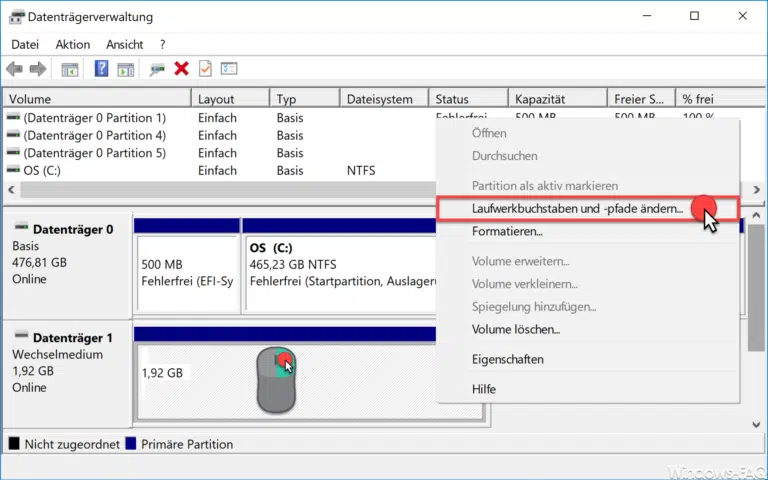
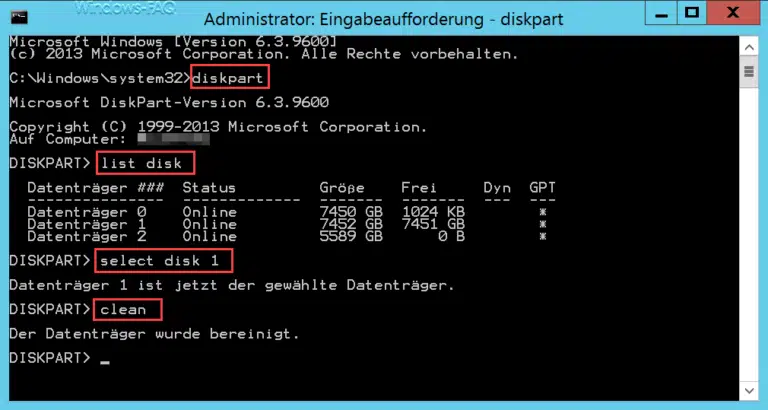






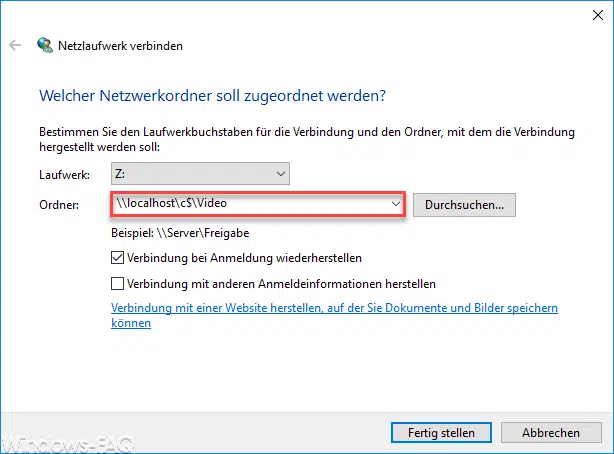

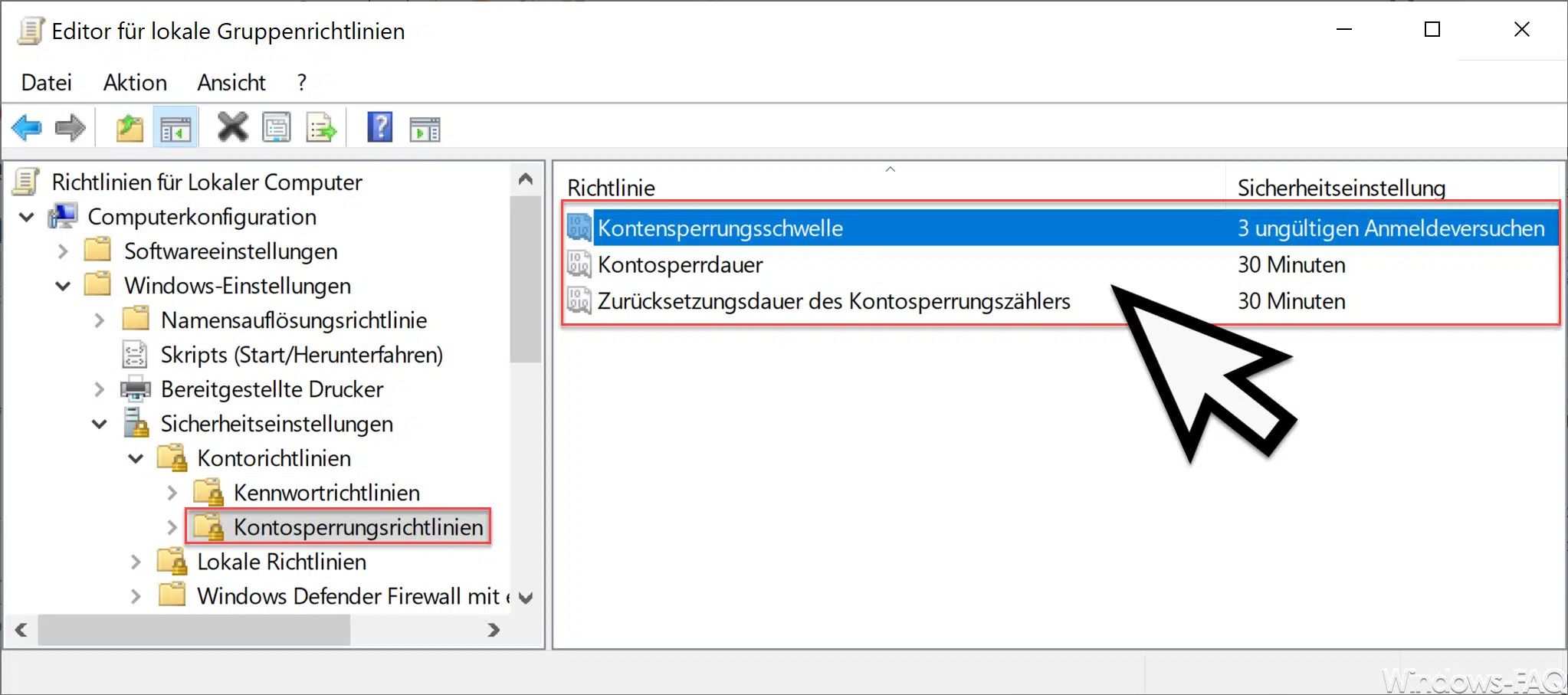

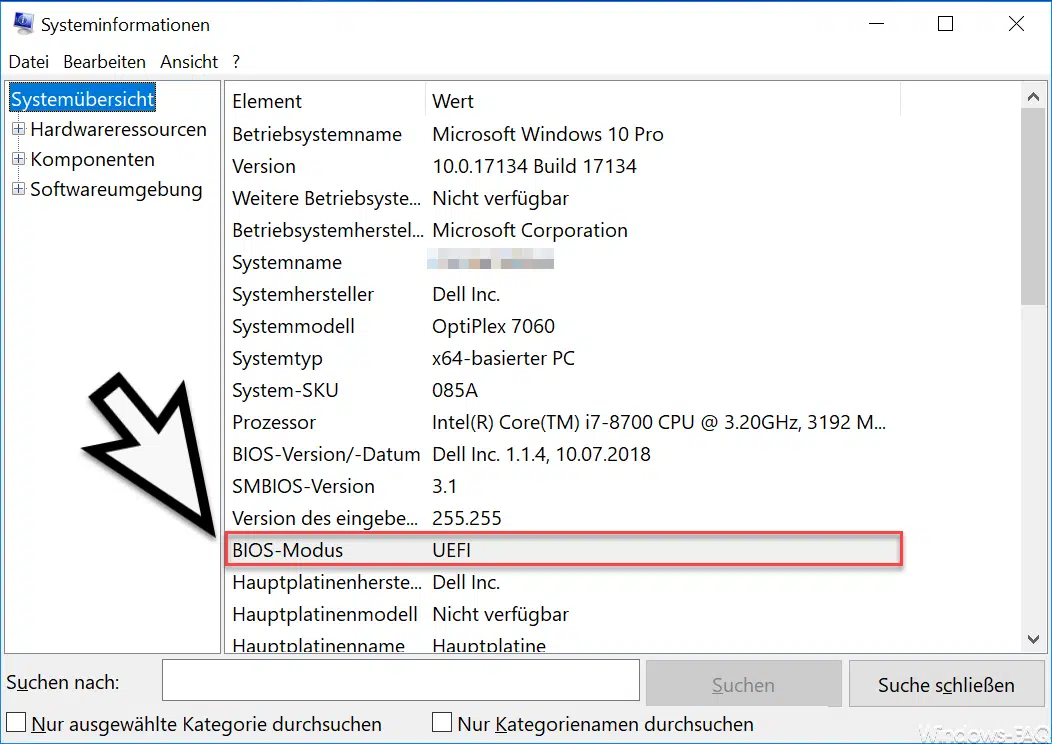





*lach*
Empfehlung von mir, ich mach vorher immer mit Acronis True Image eine Kopie der Festplatte (C:) auf dem Windows und Programme installiert sind. Erst dann lösch oder versuch ich Dateien/Ordner zu bearbeiten. In euerem Text höhrte sich das so an, als ob ihr das auf gut Glück probiert und wenn was nicht mehr geht, den Server neu aufsetzen. Mit einem Image, ist der vorherige Zusatnd (inkl. Einstellungen usw.) innerhalb 15 min wieder da. Ich liebe True Image auch aus dem Grund, weil es wunder schön von CD Bootbar ist, ohne Windows starten zu müssen und leicht verständlich bedienbar.
Bei mir (Windows 7) laeuft kein Backup – trotzdem werden diese Dateien generiert. Konnte sie auch von aussen ohne sichtbare Nebenwirkung loeschen .